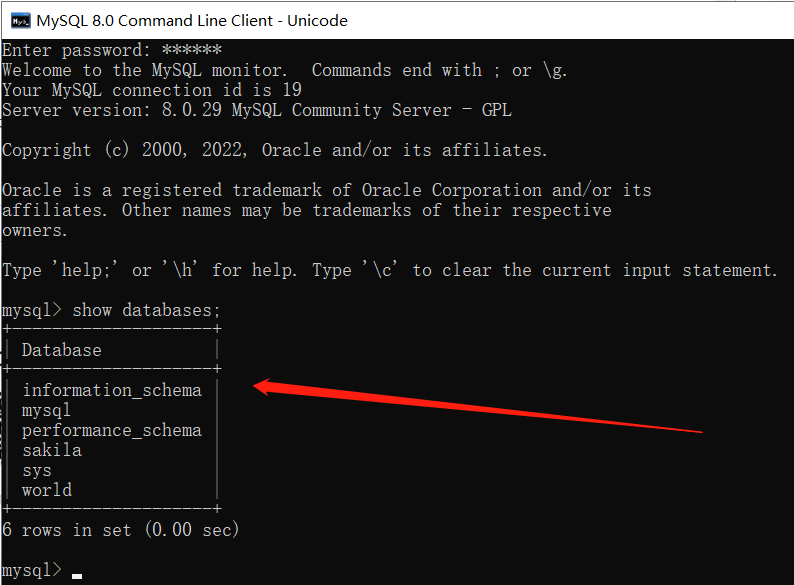一、下载
进入mysql官方网站 MySQL :: MySQL Downloads
下载社区版(MySQL Community (GPL) Downloads)------MySQL Installer for Window 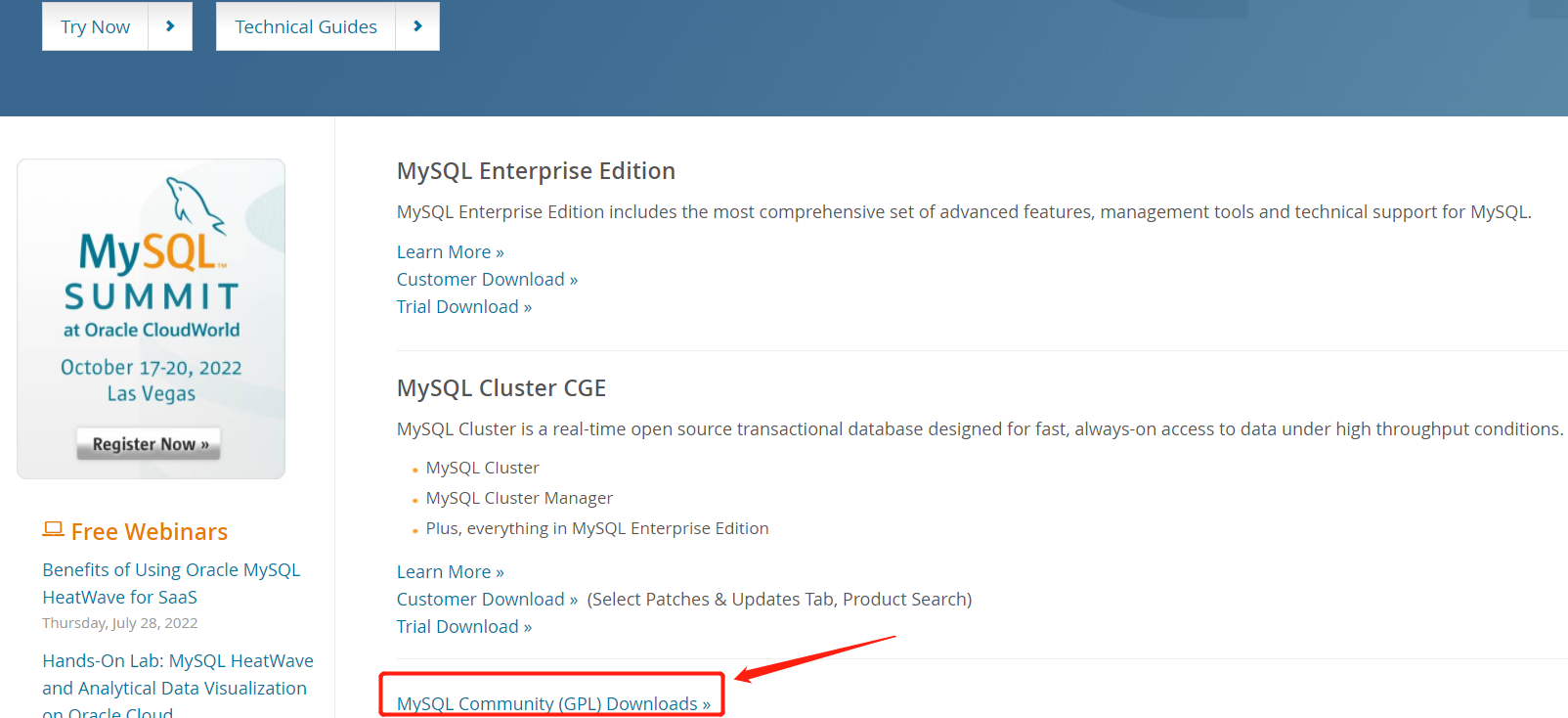
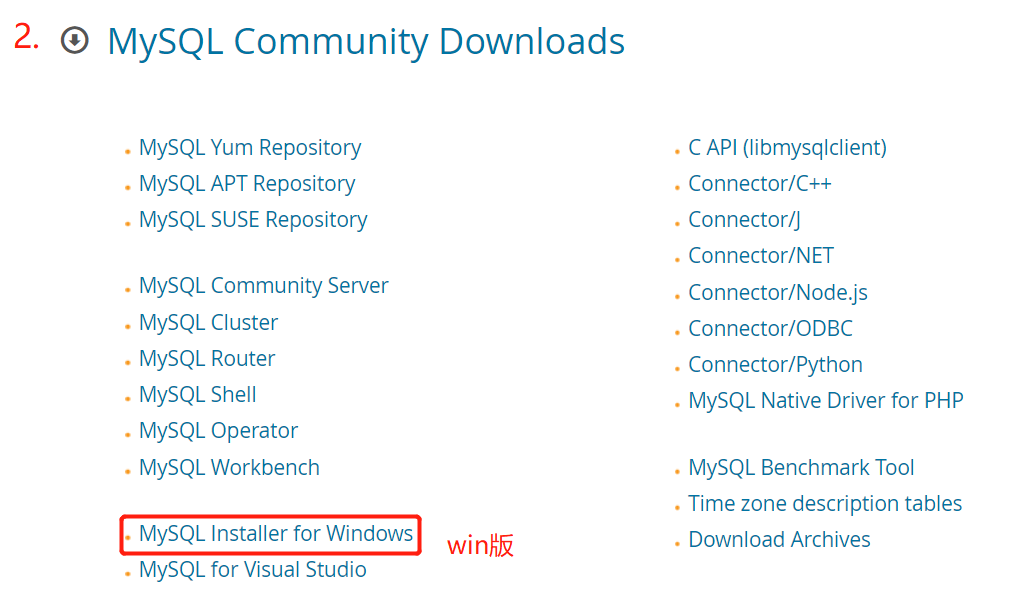
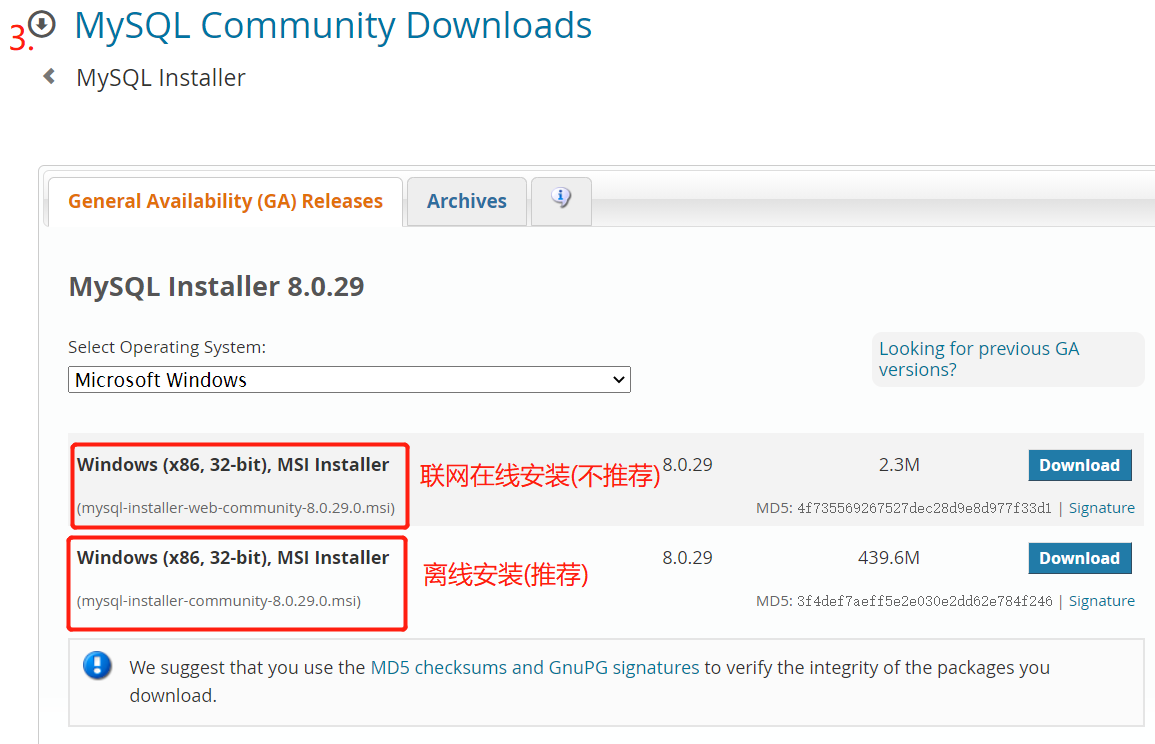
虽然下载的是32位版本,但是同时已经包含了64位版本)。 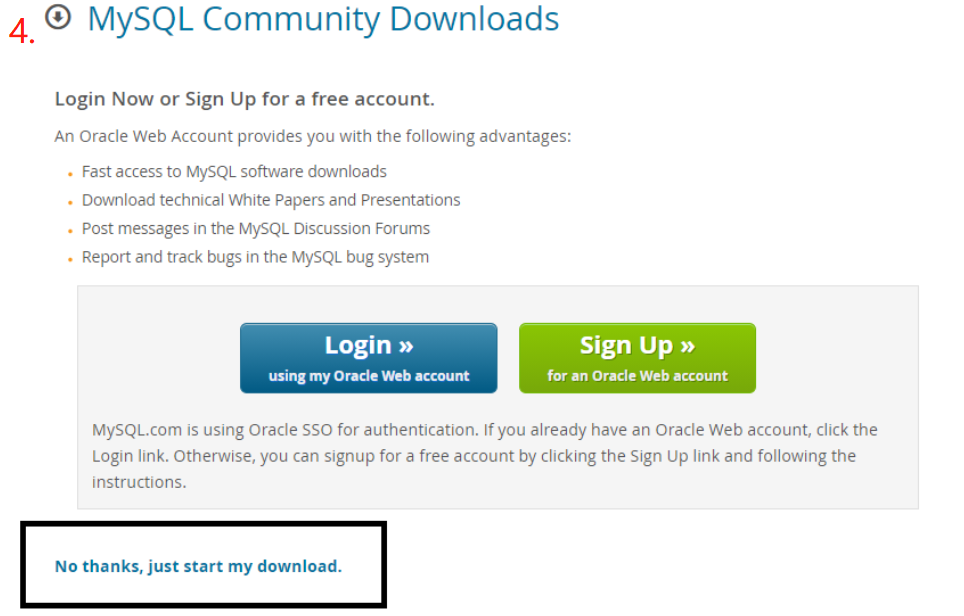
在下载页面,选择最下面的 No thanks, just start my download (不用了,谢谢,开始下载吧)--否则需要登录
觉得慢的可以去国内高校开源软件镜像网站下载,比如中科大mysql镜像网址:
中科大mysql镜像网址  http://mirrors.ustc.edu.cn/mysql-ftp/Downloads/
http://mirrors.ustc.edu.cn/mysql-ftp/Downloads/
二、安装mysql
1. 双击安装软件开始安装 
2.下图是选择安装类型,建议先选一下自定义安装, 然后点击“next”, 然后"back"再选回默认安装,然后点击“next”。 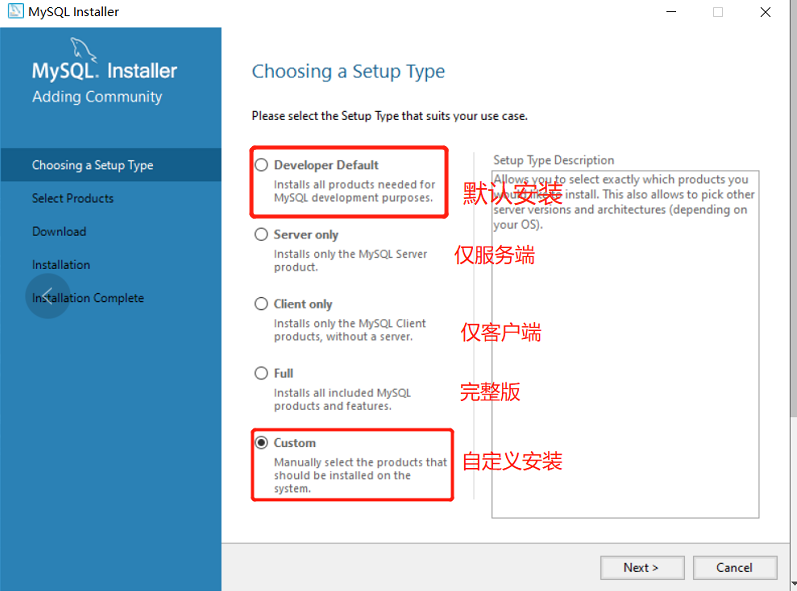
3.选择需要安装的路径: 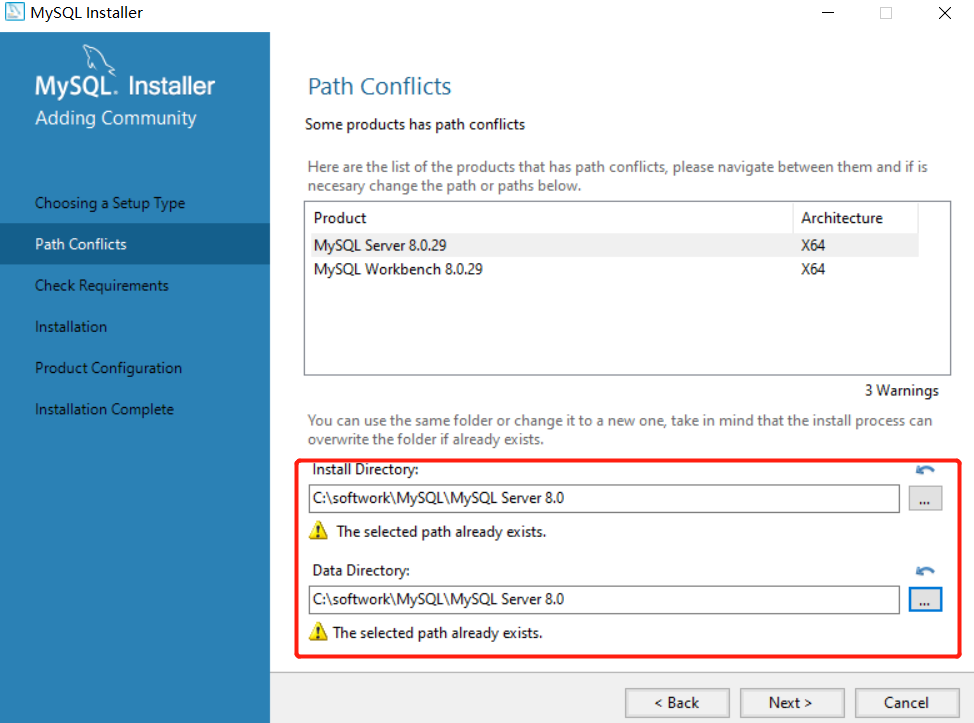
4.如果路径已存在, 会有警告"The selected path already exists", 并弹窗提示"Warning",选择YES即可 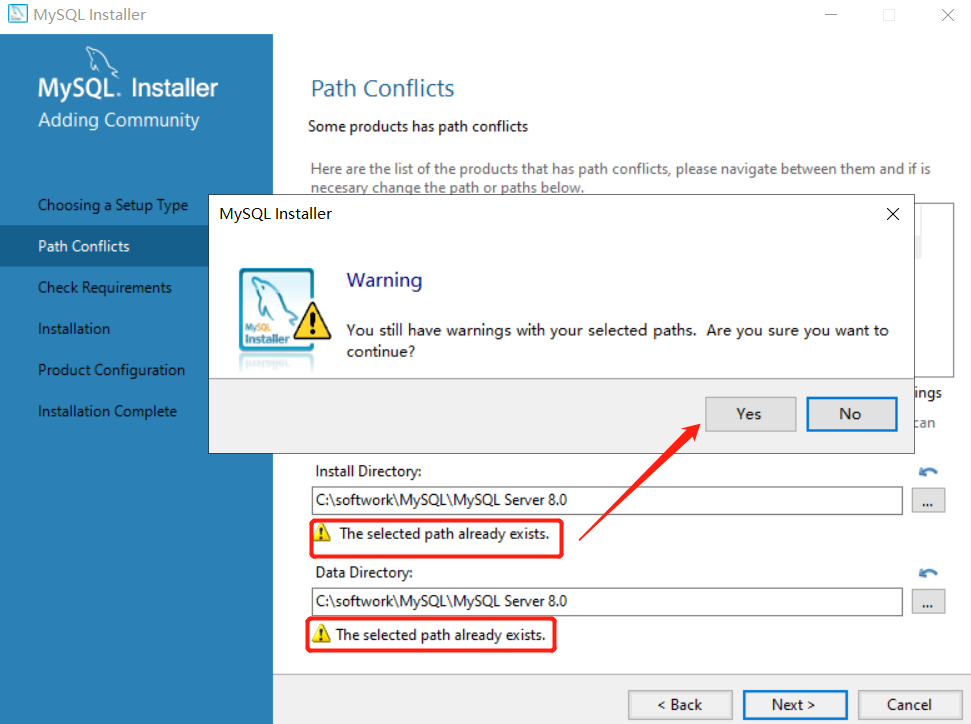
5.检测需要的安装, 这里我们直接点击next 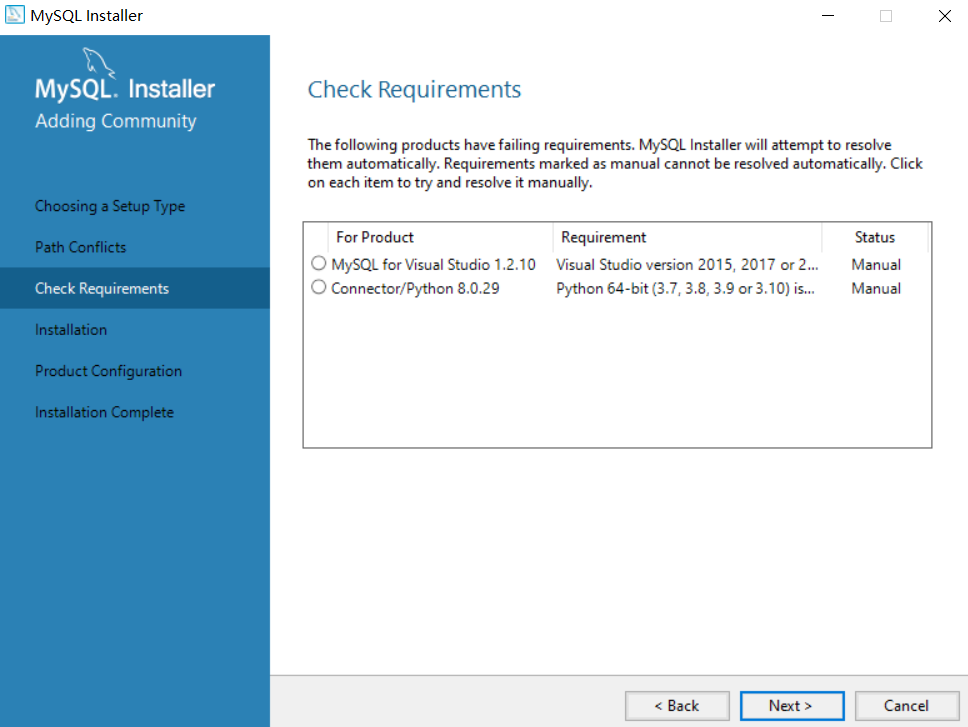
6.弹窗提示, 点击yes 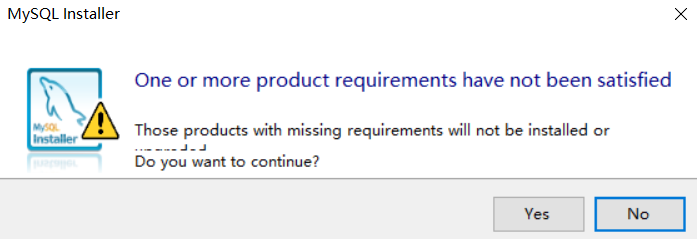
7.点击Execute开始安装 (会按照Product顺序安装程序, 有点慢, 等一下) 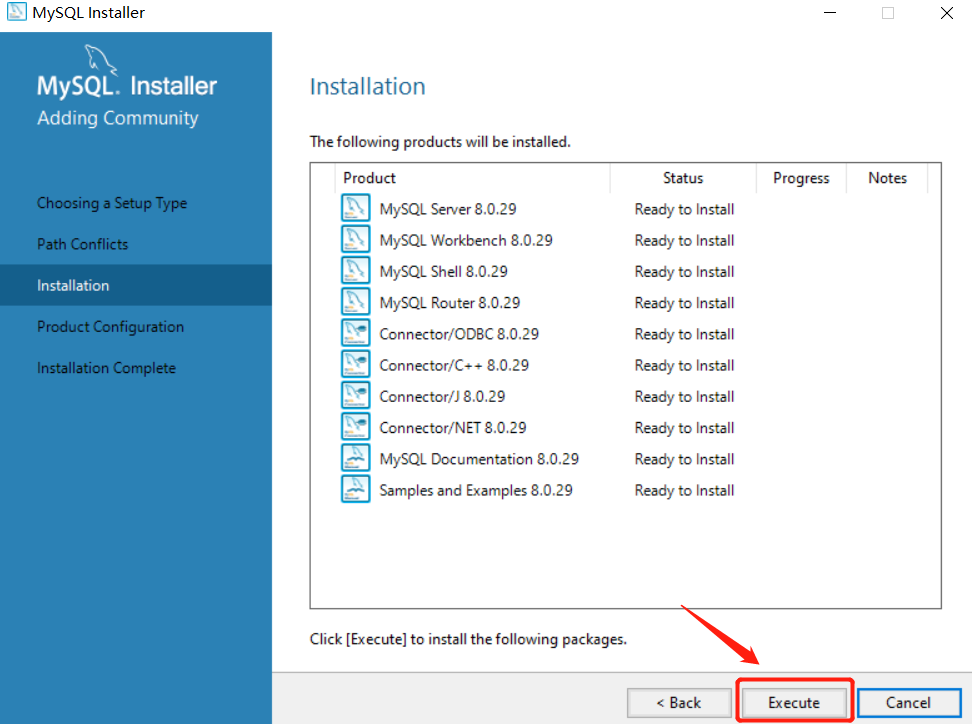
8.安装完成后点击next 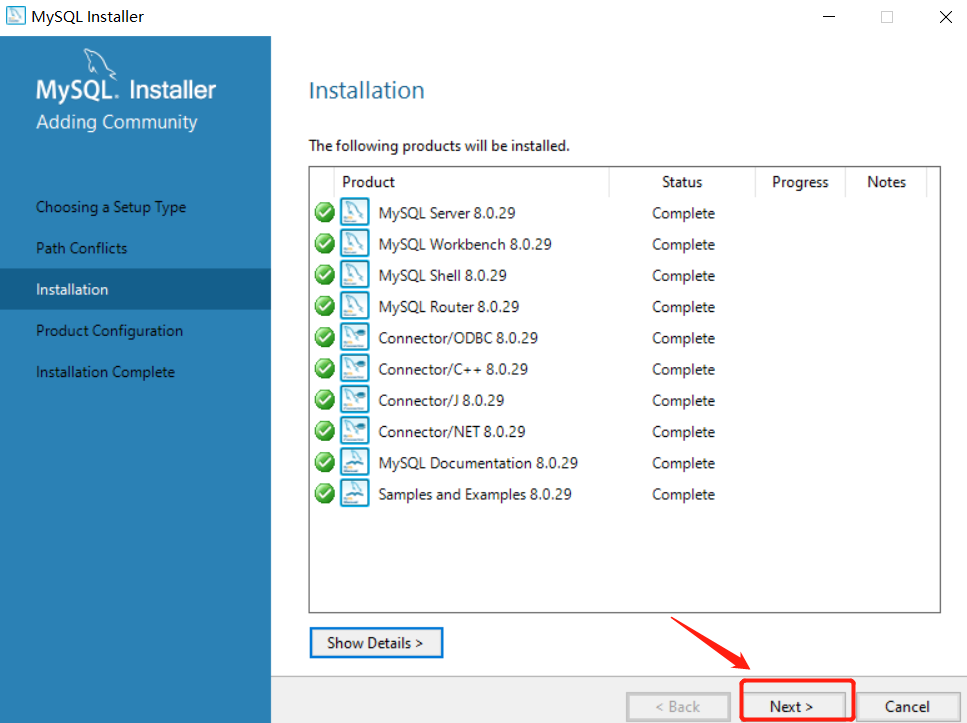
9.Product Configuration 页签-->"next"
10.多次点击next (直到出现以下页面),默认选第一个,点击“next”继续 
11.密码验证方式(Authentication Method)这一步很重要
第一个是强密码校验, mysql推荐使用最新的数据库和相关客户端, MySQL8换了加密插件,
所以如果选第一种方式,很可能你的navicat等客户端连不上mysql8。
所以这里一定要选第二个(下图红框的地方)。 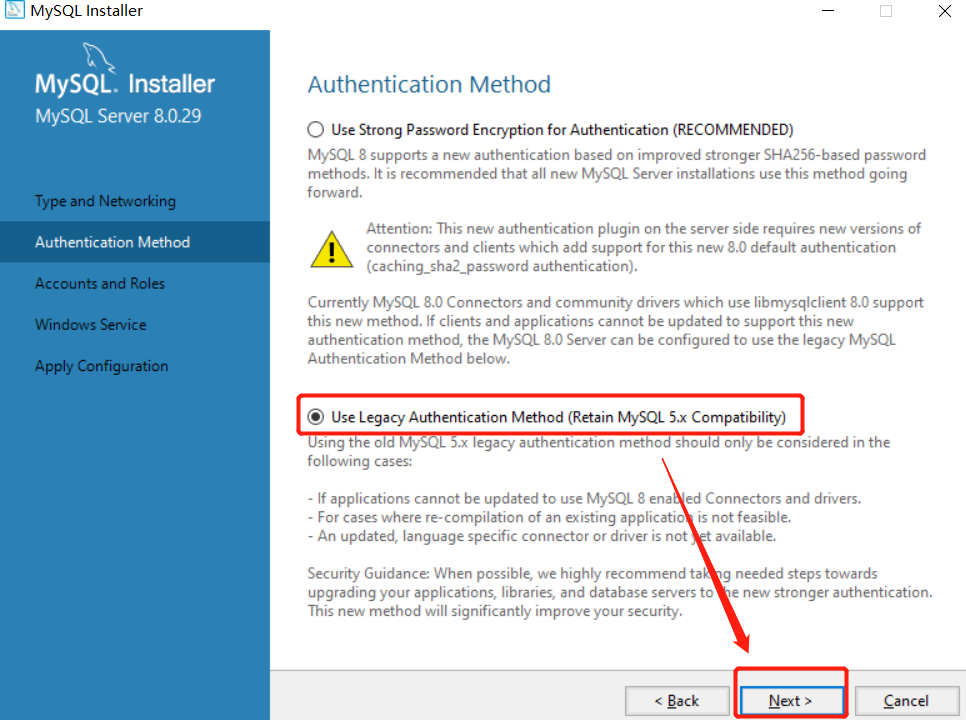
12.录入root用户密码, 需要记住, 不然挺麻烦。
输入后-->check-->next 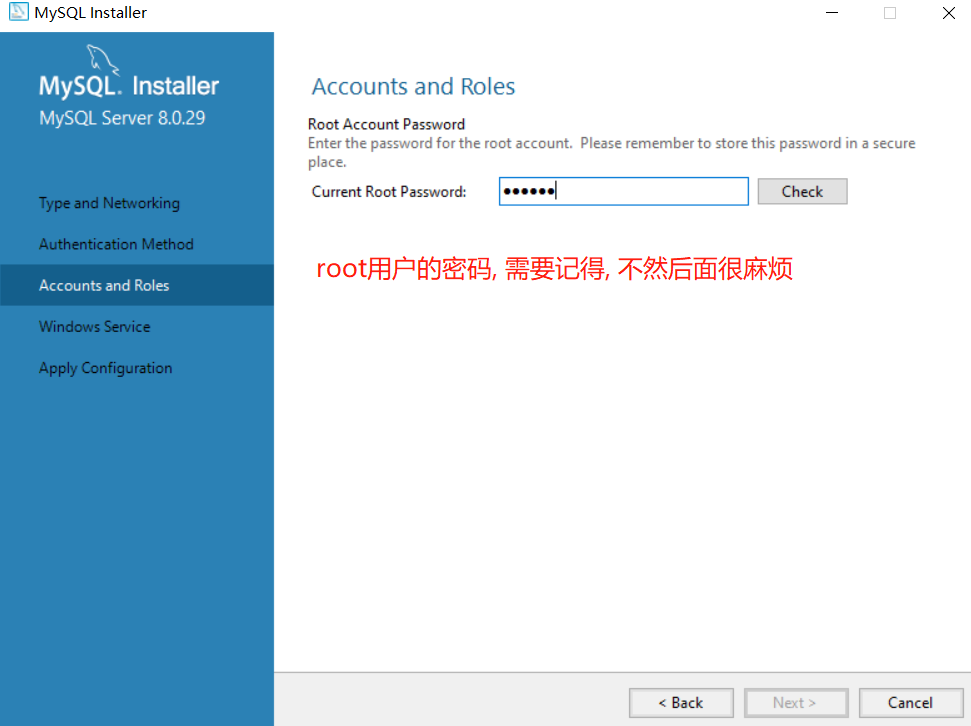
13.配置window 服务属性, 默认就好, next 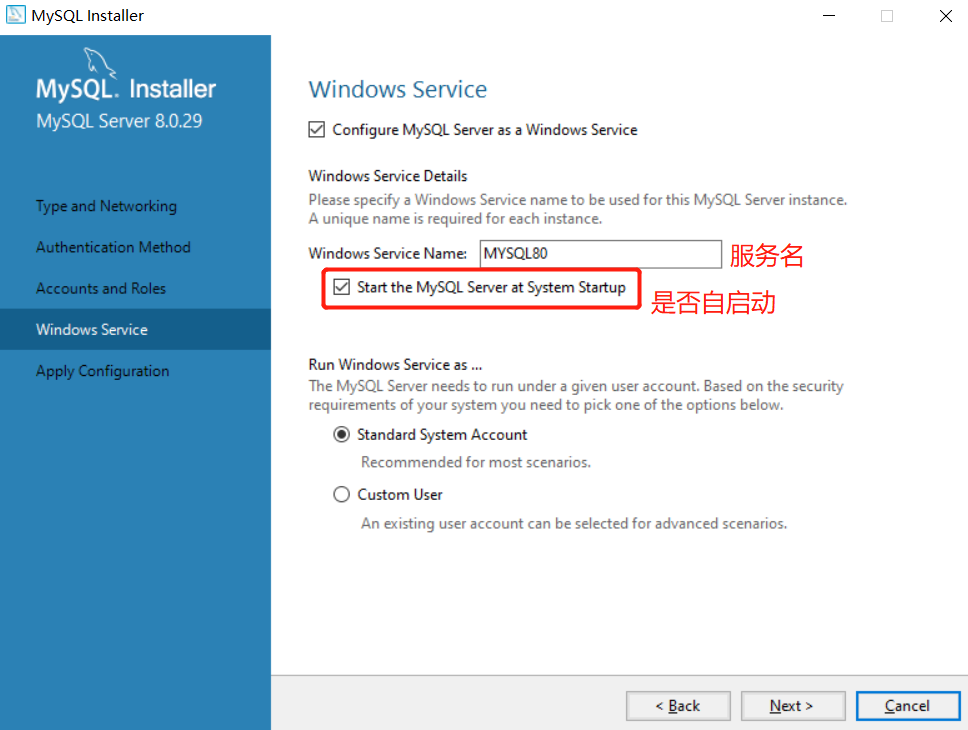
14.点击Execute开始安装
比较快, 安装完成后点击"Finish", 即完成服务安装。 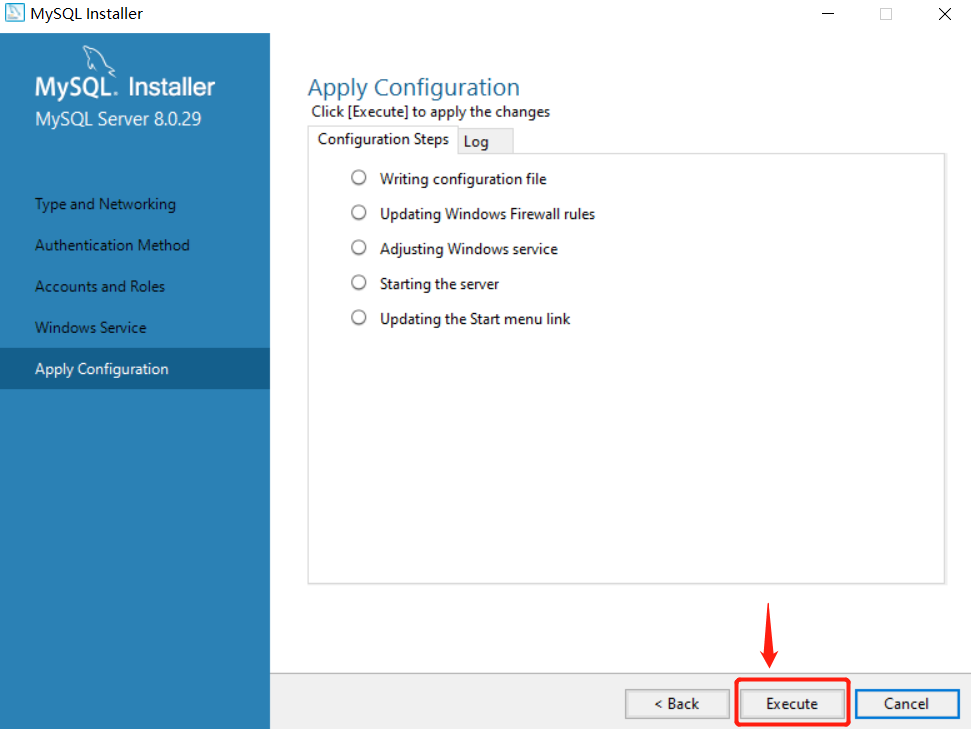
15.接下来开始mysql产品配置, 点击next 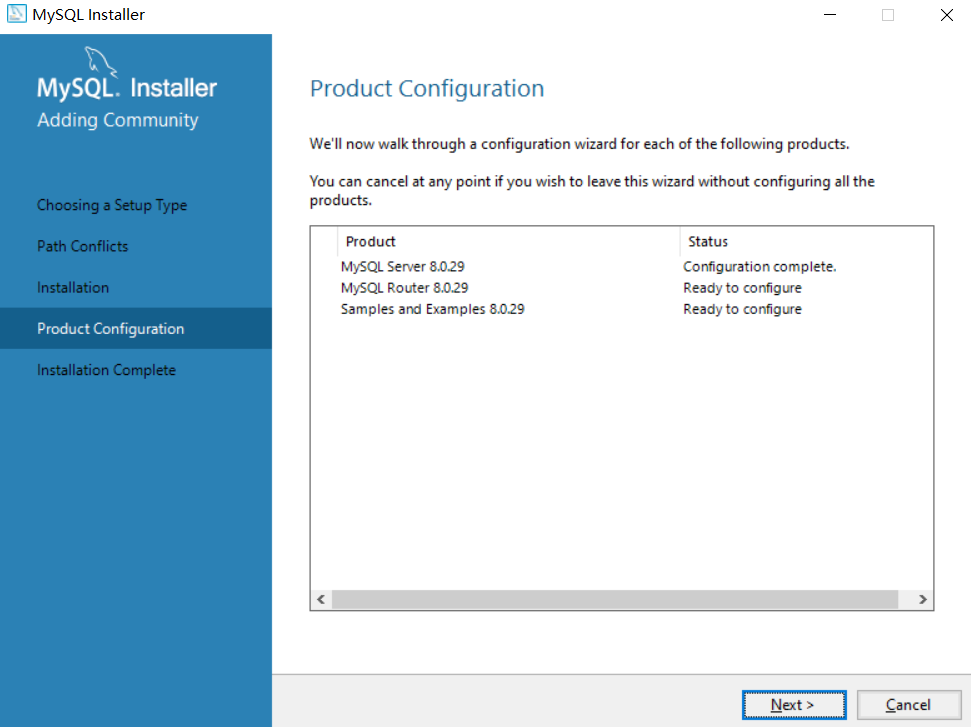
16.MySQL Router Configuration, 点击"Finish" 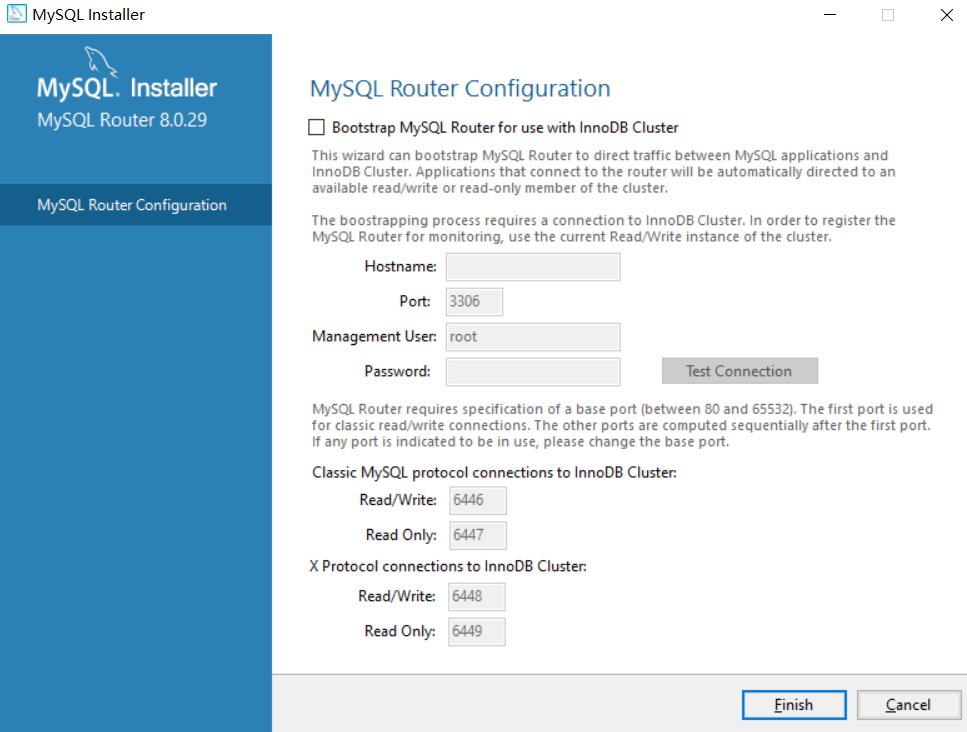
17.设置连接到mysql80服务
配置密码, check后-->next 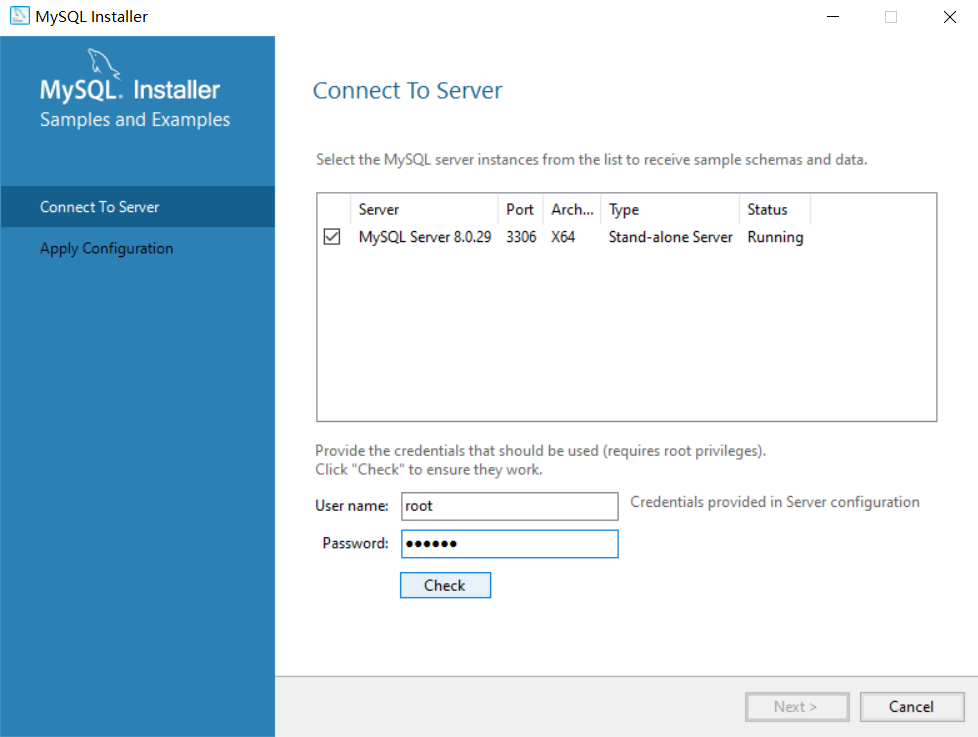
18.一路next 或者execute直到完成安装。 Finish
(第一个是Mysql的客户端,如果不使用只勾选第2个“start mysql shell after setup”,点击“finish”)(到这里数据库的安装就完成了) 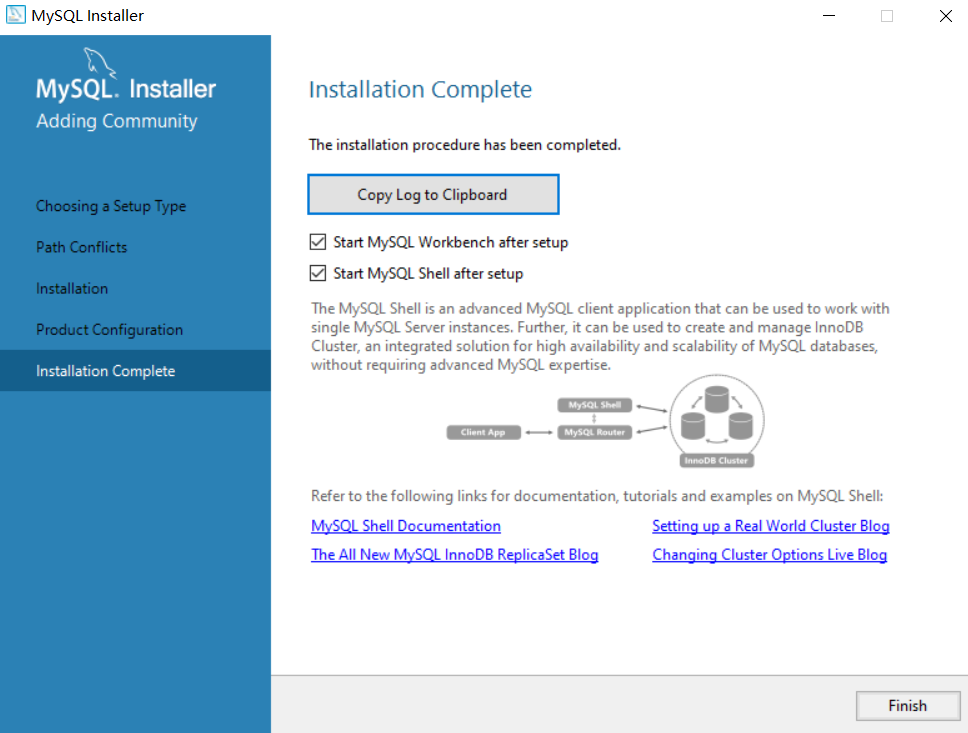
三、验证是否安装成功
1.按下图操作从开始菜单中打开刚刚安装的mysql命令行客户端 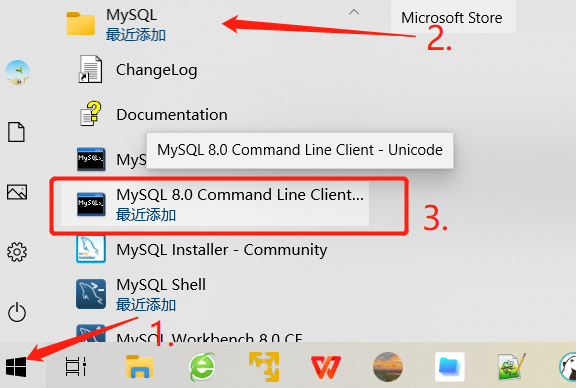
2.输入密码回车: 
3.输入show databases;
这个命令后面一定要加分号(;),表示sql语句结束。显示已安装的数据库,如下图显示安装成功。